文章詳情頁
win11硬盤分區
瀏覽:5日期:2023-06-12 15:10:04
有時候打開電腦使用下載的時候會發現電腦的硬盤會只有一個區,我們就需要對硬盤進行分區操作,分區的話是可以對電腦流暢運行的一個保證,還是有必要分一下的。
win11硬盤分區:1、首先我們右鍵點擊電腦,然后點擊“管理”。
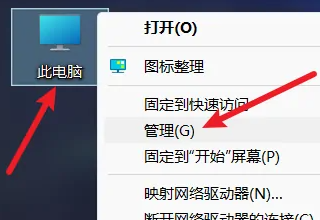
2、然后點擊“磁盤管理”。
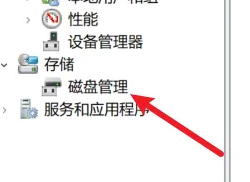
3、接著我們選擇一個要進行分區的磁盤。
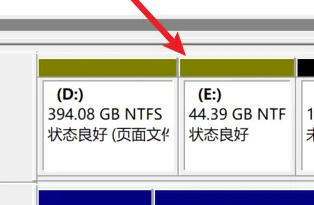
4、右鍵這個磁盤,選擇“壓縮卷”。
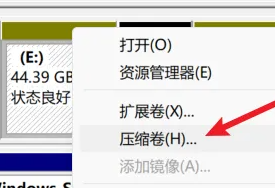
5、然后我們選擇要將這個盤分配多大的空間。
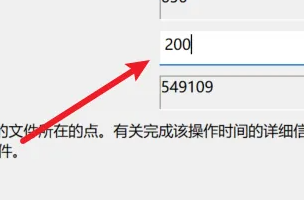
6、分配完成之后點擊“壓縮”。
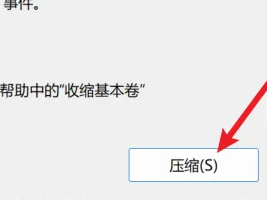
7、接著找到沒分配的空間,右鍵點擊“新建簡單卷”。
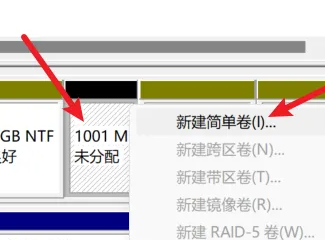
8、然后點擊“下一頁”。
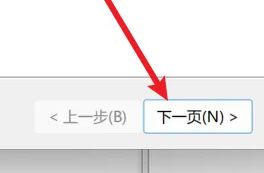
9、緊接著我們輸入新建的分區大小。
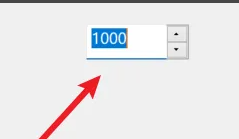
10、然后接著點擊下一頁。
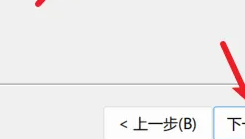
11、我們再點擊選擇一個磁盤的序列號。
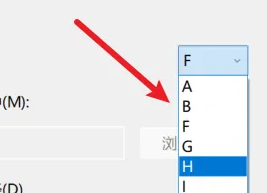
12、然后再選擇一個格式化的方式。
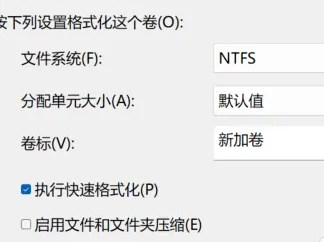
13、最后點擊完成就可以完成分區了。
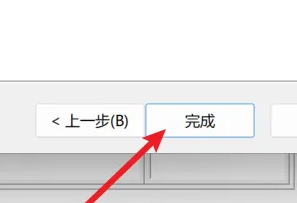
拓展延伸:硬盤合并
以上就是win11硬盤分區的全部內容,望能這篇win11硬盤分區可以幫助您解決問題,能夠解決大家的實際問題是好吧啦網一直努力的方向和目標。
上一條:win11隱藏任務欄后如何喚起下一條:win11隱藏任務欄
相關文章:
1. Win7電腦藍屏怎么回事?RtkHDAud.sys文件引起藍屏的解決辦法2. Windows Vista將不支持老式DVD光驅3. 空間不夠怎么安裝Win10更新?4. Win10怎么進入高級啟動選項?5. Win10備份錯誤代碼0x800700e1怎么解決?6. Win11沒有操作中心怎么辦?Win11沒有操作中心的解決方法7. 本地帳號怎么使用Windows 11 Insider?本地帳號使用Windows 11 Insider的方法8. Windows Insider解決問題按鈕按下顯示錯誤代碼:0x80072ee2怎么辦?9. Win10所有快捷鍵失效用不了怎么辦?10. Win7安裝后沒有找到引導設備怎么辦?
排行榜

 網公網安備
網公網安備